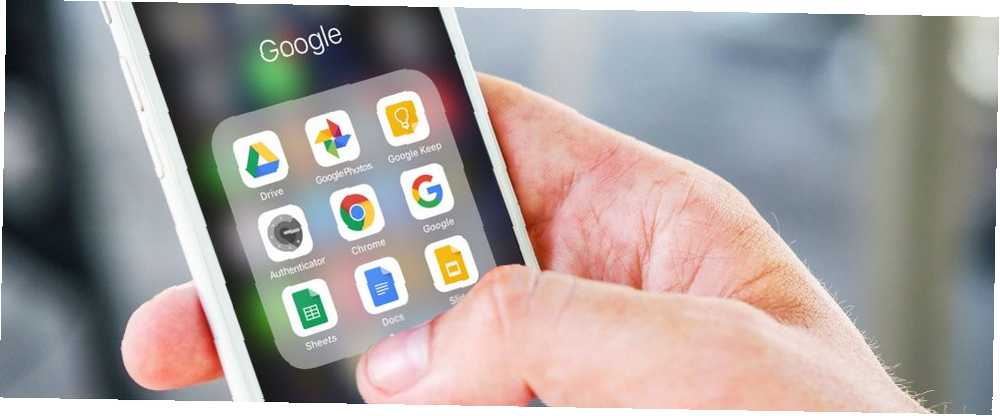
Joseph Goodman
0
4501
267
Ne postoji način za promjenu slika na mreži putem jedinstvene veličine. Neki alati, poput Gravatara, djeluju na nekoliko web lokacija, ali ne objavljuju se na Facebooku, Twitteru ili Googleu.
U ovom kratkom članku usredotočit ćemo se na to kako promijeniti sliku vašeg Google profila. Čak i ako ne upotrebljavate Google Plus nije stvarno mrtav: 7 razloga za početak upotrebe usluge Google+ danas nije stvarno mrtav: 7 razloga za početak upotrebe usluge Google+ Danas se ujutro probudim i provjerim što je novo na usluzi Google+. Da stvarno. Google polaže puno tuče i mozga iza društvene mreže koju svi vole mrziti, i to pokazuje. , još je važno da ispravite jer je ovo slika profila koja će biti vidljiva na Gmailu, Google kalendaru i bilo kojoj drugoj Googleovoj usluzi na kojoj komunicirate s drugim korisnicima.
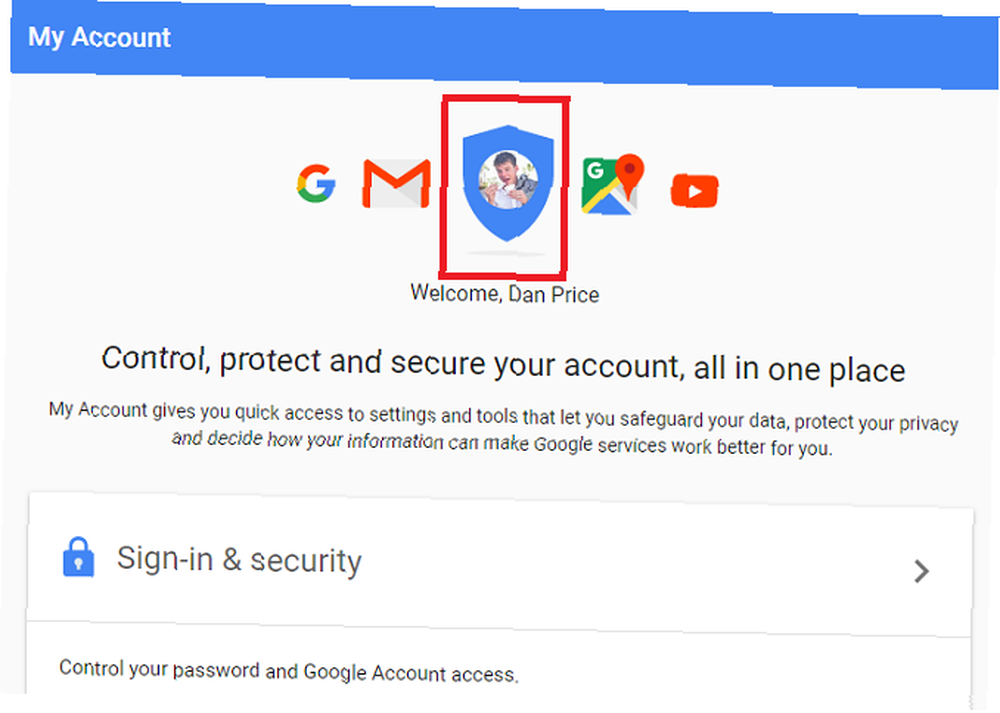
Kako promijeniti svoju sliku profila na Googleu
Da biste promijenili sliku svog profila na Googleu, slijedite detaljne upute u nastavku. Imat ćete svježu fotografiju u kratkom vremenu:
- Dođite do myaccount.google.com.
- Unesite vjerodajnice svog Google računa i kliknite Prijaviti se.
- Na početnom zaslonu Google računa pronađite vašu postojeću sliku profila (ili zadanu sliku) pri vrhu stranice. Nije ga lako uočiti. Tražite malu sliku unutar plavog štita. Pojavit će se novi prozor.
- Odaberite Prenesite fotografije na vrhu novog prozora.
- Ili povucite fotografiju u prozor ili kliknite na Odaberite fotografiju s računala.
- Kada je prijenos dovršen, kliknite na Postavite kao fotografiju profila u donjem desnom kutu.
Fotografija će sada biti dostupna u svim Googleovim aplikacijama. Možete urediti njegovu vidljivost drugima na osnovi aplikacije pojedinačno.
Jeste li uspješno promijenili fotografiju svog Google profila? Svoju priču možete podijeliti u komentarima u nastavku.











